오늘은 아이폰12 설정앱에서 주요 기능을 몇가지 살펴보려고 합니다. 아이폰이나 ios14버전을 처음 사용하시는 분들께 더욱 유용할것 같습니다.
아이폰 설정앱에서 한번 검토해보면 좋을 기능들에 대한 내용입니다
1.소프트웨어 업데이트(설정>일반>)
설정 메뉴를 누른후 일반으로 가서 소프트웨어 업데이트틀 선택합니다.
소프트웨어를 이곳에서 설치합니다.
지금은 최신 업데이트라서 이렇게 나오는데요.

새로운 ios가 발표되면 이곳에서 다운로드 및 설치 메뉴가 나타납니다.
2. 키보드 (설정>일반>키보드)
그리고 여기서 살펴볼것이 키보드 메뉴입니다. 지금 저는 3가기 키보드가 설치되어있는데요.

삭제하려면 편집을 선택후 삭제하면 되고요, 새로운 키보드추가 메뉴를 통해서 다양한 언어를 추가할수 있습니다.

그리고 자동수정 메뉴는 메세지 등 보낼때 자동으로 완성해서 제안단어를 보여주는데요, 의도치 않은 단어를 제안하는 경우가 많아서 저는 선택하지 않았습니다.
3. 디스플레이 밝기 및 조절 (설정> )
디스플레이및 밝기에서 라이트모드와 다크모드를 설정할수 있고요
텍스트 크기를 이곳에서 설정할수 있습니다.


4. 홈화면 (설정> )
홈화면에서는 다운로드 받는 앱을 홈화면에 추가할것인지 앱보관함에 추가할것인지 지정할수 있습니다.
5. 터치 (설정>손쉬운 사용> )
손쉬운 사용에 들어가면터치에서 탭하여 깨우기를 선택하면 잠금상태일때 스크린을 톡 치면 화면을 깨울수 있습니다.

여기서 가장 좋은 기능은 맨아래 뒷면탭 기능입니다.
아이폰이 ios14로 업데이트된후 제가 가장 많이 사용하는 기능중 하나로, 기회있을때마다 소개하고 있습니다.
뒷면을 두번 톡톡치던가 세번 톡톡톡 치면서 기능을 호출할수 있습니다. 저는 이중탭은 스크린샷을, 삼중탭은 날자가 있는 새로운메모를 선택했습니다.

선택할수 있는 기능이 나와있고요, 좋은것이 단축어로 만들어 둔 기능을 뒷면탭에 호출할 수 있습니다. 그래서 저는 삼중탭에 ‘날자가 있는 새로운 메모’라는 단축어를 만든후 연결시켜두었습니다.
따라서 단축어를 활용하면 다양한 기능을 이 뒷면탭을 통해서 호출 할수 있다는 장점이 있습니다.
6. 페이스아이디 및 암호(설정> )
페이스아이디를 재설정하거나 암호를 변경할수 있습니다. 암호변경을 선택하면 이전 암호를 물어본후 재설정하는데요
암호옵션에서 원하는 것을 선택할수 있습니다.

기본이 6자리이지만 4자리로도 변경할수 있습니다.
7. 배터리 (설정> )
다음 배터리를 보면, 배터리 성능상태를 보면 최신폰이니 성능상태는 100%죠?
아래에 보면 최적화된 배터리 충전 옵션이 있는데요.

이걸 선택해두면 바로 완충되는것이 아니라 행동패턴을 분석하여 충전하여 저는 불편하더군요. 저는 빨리 완충되는것을 선호합니다.
혹시 충전중인지 한참 되었는데 100%로 완충이 안되면 이 옵션이 설정되어있는지 확인해보시면 됩니다.
8. 제어센터 (설정> )

다음 제어센터를 보면 제어센터에 포함되는 항목을 선택할수 있습니다. 최근 ios업데이트후 음악을 찾는 샤잠도 추가되었습니다.
삭제하려면 -를 선택후 제거, 추가하려면 아래쪽 목록에서 +버튼을 누르면 됩니다.
‘앱내 접근’을 선택하면 어디서든지 제어센터를 호출할수 있습니다. 선택하지 않으면 앱 실행시에는 제어센터를 부를수 없습니다. 한동안 앱을 실행할때 제어센터를 부를수 없어 이상하다가 보니 이 옵션이 꺼져있더군요.
전 항상 제어센터 호출을 자주하는 편이라 ‘앱내 접근’을 선택했습니다.
9. AirDrop (설정>일반> )
애플기기끼리의 전송 방식인 에어드랍입니다. 사진이나 파일등을 선택후 바로 전송할수 있어서 저는 자주 사용하는 기능입니다. 아이폰12로 바꾼후 속도가 더 빨라진것 같습니다.
하지만 뉴스를 보니 대중교통을 탈때 음란물 사진을 불특정 다수의 아이폰 사용자에게 전송하는 사람이 있다고 합니다.
하지만 국내에는 아직 이를 처벌할 규정을 없다는 황당한 케이스이니, 이를 방지하려면 옵션에서 수신거부나 연락처만으로 선택해 놓으셔야 합니다.
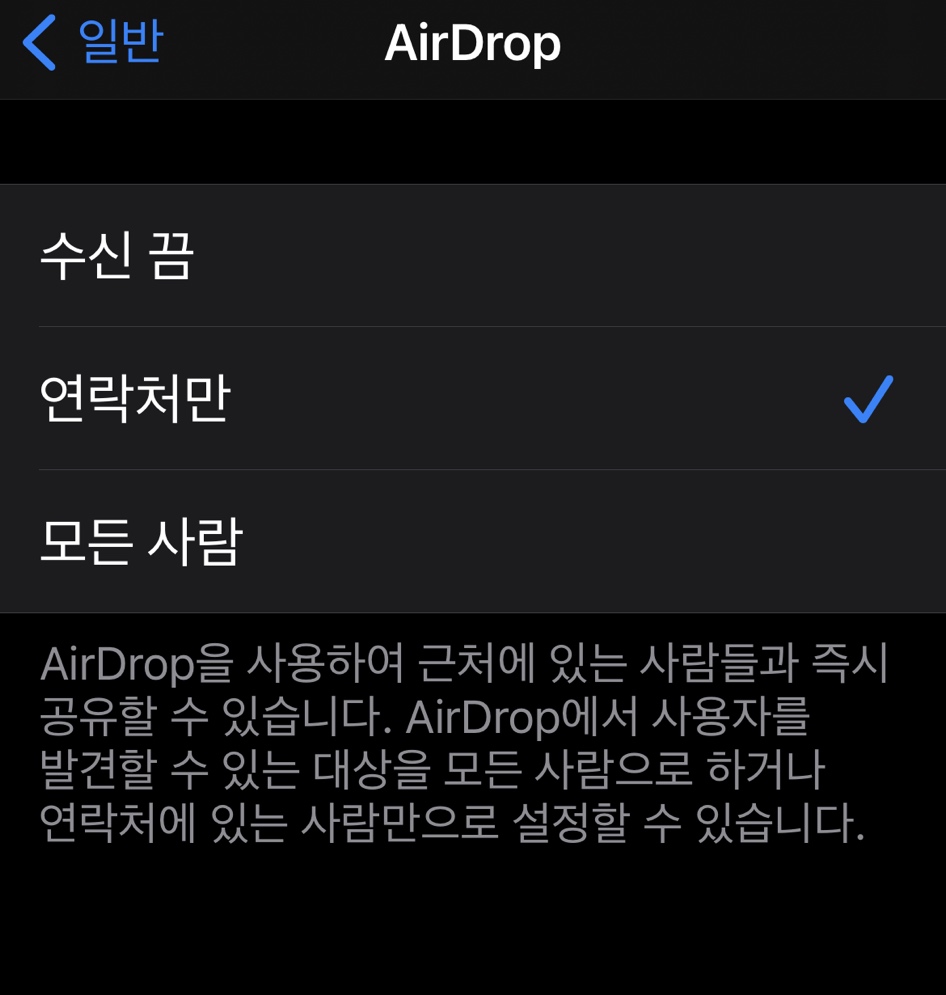
10. 백그라운드 앱 호출하기
그리고 마지막으로 백그라운드로 떠있는 앱을 확인하려면 아이폰 아래쪽을 꾹 누르고 위로 살짝 올리면 아래 화면 처럼 나옵니다.
홈 화면이 있을때는 따딱 두번 누르면 되었는데 홈 화면이 없어진 아이폰12를 사용하면서 처음에는 익숙하지 않았는데요,
인간은 적응의 동물이라, 이제는 뭐 쓱~하고 잘 됩니다.

종료를 원하면 여기기서 선택후 위로 쓸어올리면 종료되고요. 선택하려면 해당 앱을 터치하면 됩니다.
그리고 떠있는 앱을 호출하는 또다른 방법이 있습니다.
맨 아래쪽 좌측에서 우측으로 쓸밀면 좌측에서 떠있는 앱이 나타납니다. 책장 넘기듯이 말입니다.

아이폰 맨아래쪽에서 쓰윽 우측으로 밀면 됩니다.
제가 아이폰12를 사용하면서 이런 설정들은 한번 점검하면 좋겠다 하는 것들을 모아봤습니다.
아이폰12 나온지 한달정도인데 벌써 아이폰13의 혁신적인 디자인, 기능들에 대한 루머가 나오고 있습니다. 어떤 기능일지 궁금하면서도, 기술 혁신도 좋지만 소비자를 리딩하면서도 소중하게 생각하는 비즈니스 전략을 기대해봅니다.
(파트너스 활동을 통해 일정액의 수수료를 제공받을 수 있습니다)